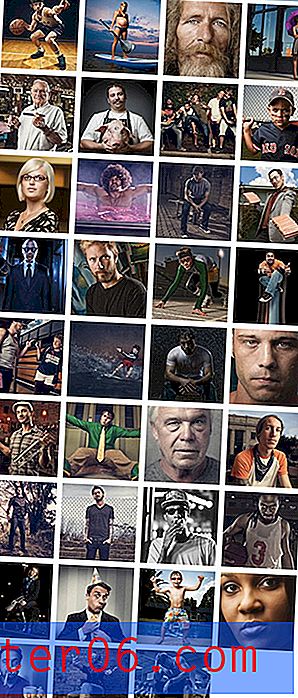Come inserire una casella di testo in Word 2013
I documenti di Word 2013 possono essere disponibili in molti stili diversi e il gran numero di oggetti e opzioni di formattazione disponibili in genere consente di creare il tipo di documento necessario. Un oggetto di uso comune in Word 2013 è la casella di testo. Una casella di testo è una piccola casella che è possibile aggiungere a un documento, quindi formattare separatamente dal resto del contenuto di quel documento. La casella di testo può essere trascinata in qualsiasi posizione e sono disponibili diversi stili tra cui scegliere.
La nostra guida di seguito ti mostrerà come inserire una casella di testo in un documento di Word 2013, quindi indica alcune delle opzioni di formattazione di base disponibili per quella casella di testo.
Aggiungi una casella di testo a un documento in Word 2013
I passaggi di questo articolo mostrano come aggiungere una casella di testo a un documento in Microsoft Word 2013. Questi passaggi sono molto simili per Microsoft Word 2007, 2010 e 2016.
Passaggio 1: apri il documento in Word 2013.
Passaggio 2: fare clic sulla scheda Inserisci nella parte superiore della finestra.

Passaggio 3: fare clic sul pulsante Casella di testo nella sezione Testo della barra multifunzione.
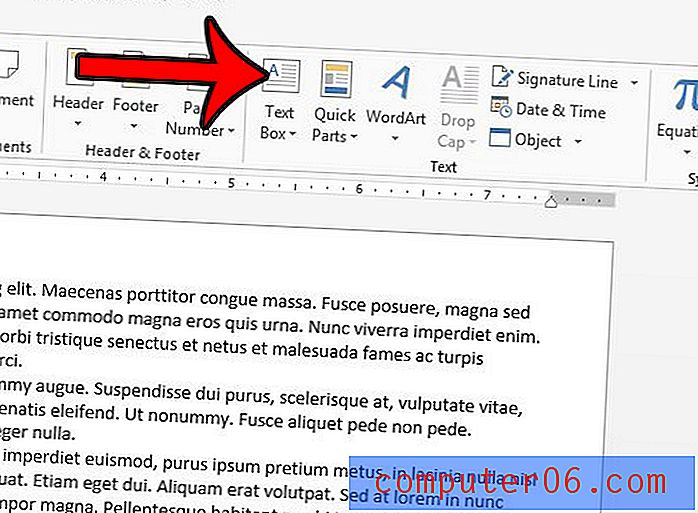
Passaggio 4: selezionare lo stile della casella di testo che si desidera utilizzare.
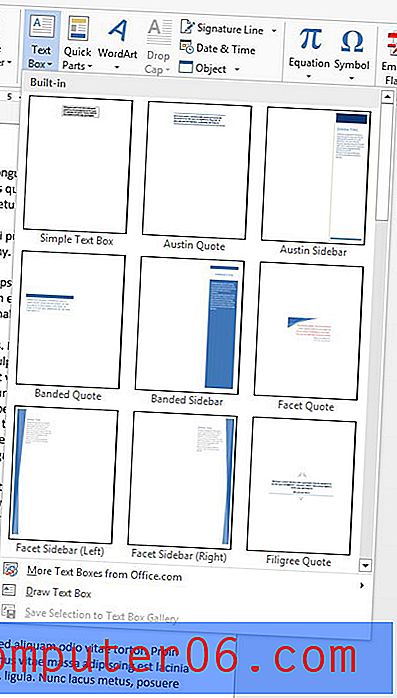
Passaggio 5: elimina il testo predefinito, quindi digita le informazioni che desideri includere. È possibile fare clic e tenere premuto sul bordo della casella di testo per trascinarlo in una posizione diversa nel documento. Il testo nel documento si sposterà automaticamente per accogliere la casella di testo. È possibile espandere o ridurre la casella di testo facendo clic e trascinando su una delle caselle attorno al perimetro della casella, inoltre è possibile ruotare la casella facendo clic e trascinando la freccia circolare nella parte superiore della casella.
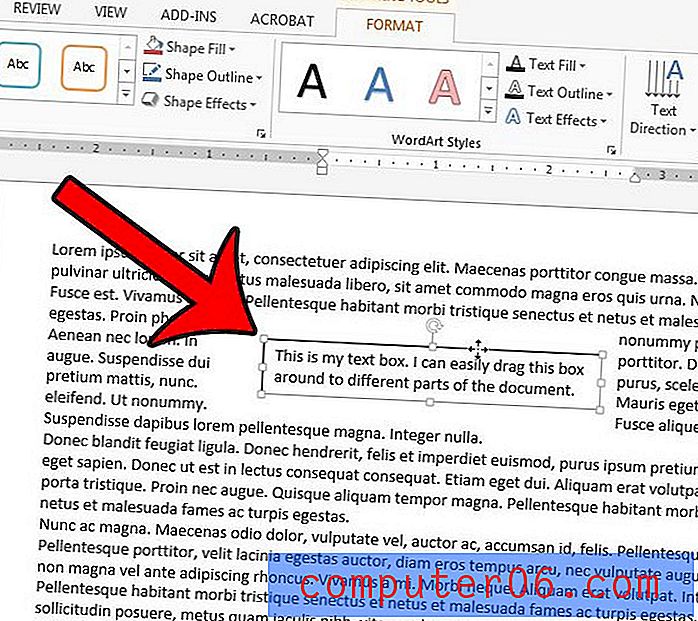
Se fai clic con il pulsante destro del mouse sulla casella di testo, puoi scegliere tra varie opzioni di formattazione. Ad esempio, questo articolo ti mostrerà come rispecchiare il testo in una casella di testo.